IEのサポートは 2022/06/16(日本時間) に終了します。
ですが、私の会社ではIEを使わないと使えないシステムがいくつかあります。
今回はどうしてもIEで開きたいWebサイトを開く方法をご紹介します。
IEで開くには・・・?
わたしが考えたのは、コマンドラインで実行する方法です。
まずはGoalを見てもらうと、
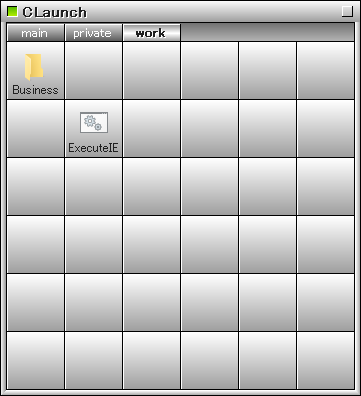
わたしのクランチに歯車の付いたマークのファイルがあります。
ExecuteIE と書いてありますね。
これをクリックすると、、、
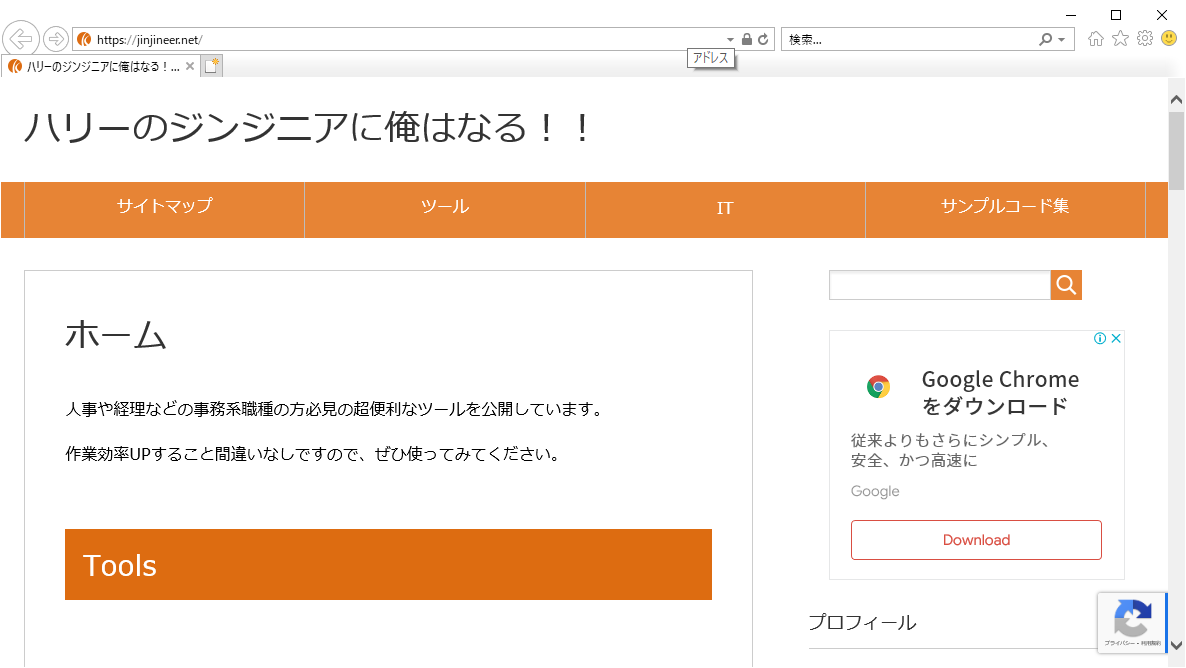
わたしのHPが開きました。そうです。本HPのトップページをIEで開くように設定してみました。
では、この歯車マークのファイルを作っていきましょう。
バッチファイルを作ってみる
1.テキストファイルを作って、拡張子を.batに変更する
以下の画像のように、テキストファイルを作成します。
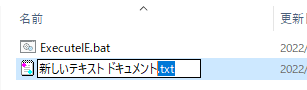
その次に、拡張子を .bat に変更します。

テキストファイルのアイコンが歯車のマークに変わりました。
これでバッチファイルの完成です。
2.コマンドを入力する
さて、メインです。バッチファイルを編集で開きます
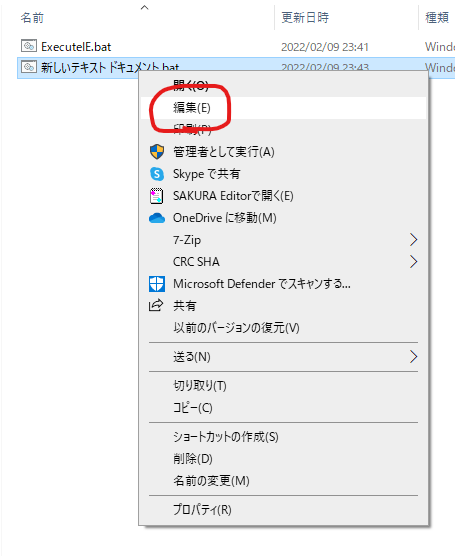
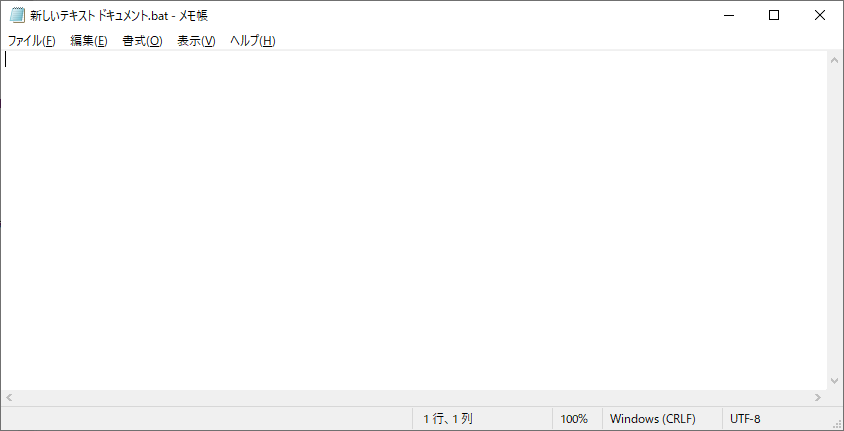
以下のコードを入力します。
SET EXE=C:\Program Files (x86)\Internet Explorer\iexplore.exe SET LINK=https://jinjineer.net/ START "" "%EXE%" "%LINK%"
変数の設定です。任意に変更してください!
一行目はおそらく共通だと思いますが、Program Filesの配下にある、iexplore.exe というファイルのパスを記載します。
二行目は開かせたいWebサイトのURLです!
これで完成です。
ファイル名も任意に変えちゃってください!
3.Claunchに設定する
作成したバッチファイルをダブルクリックすると、Webサイトを開くことができます。
バッチファイルを毎回呼び出すのも面倒なので、Claunchに登録しちゃいましょう。
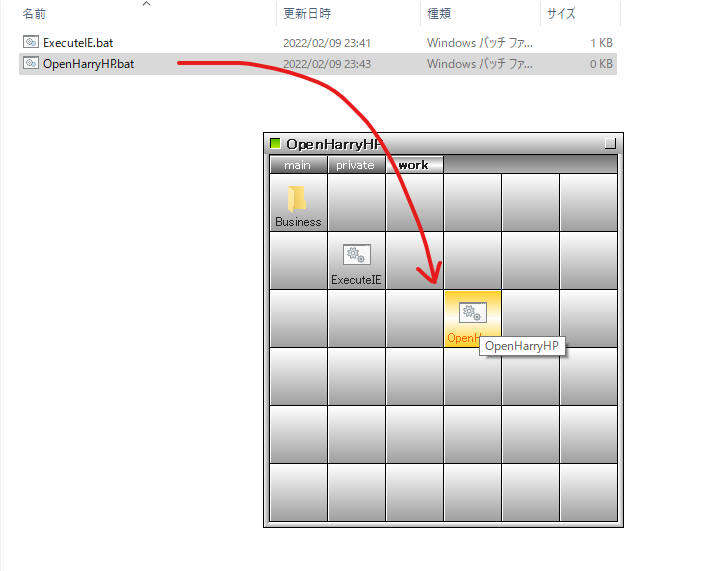
Claunchのバッチファイルをクリックすると、わたしのHP開きましたー。やったー!
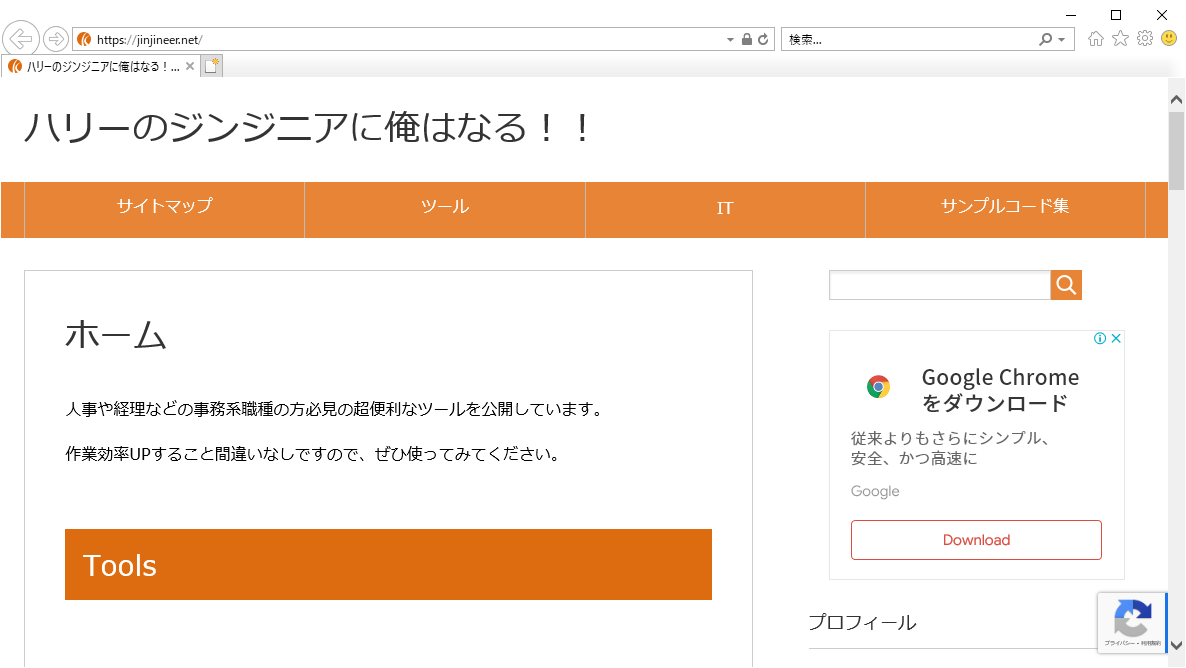
さいごに
このテクニックもEdgeに切り替わったら直接は使わないと思いますが、他のアプリケーションにも応用できますので、ぜひご活用ください。
ではまた!
